Sesekali, Anda perlu memeriksa tanggal dan waktu sistem. Tanggal Linux command adalah alat baris perintah yang digunakan untuk menampilkan waktu dan tanggal pada sistem Linux. Itu sudah diinstal sebelumnya di semua distro Linux, dan oleh karena itu, tidak perlu menginstalnya.
Dalam panduan ini, kita melihat perintah tanggal di Linux dan melihat beberapa contoh penggunaan.
Sintaks Dasar
Perintah tanggal menggunakan sintaks berikut:
$ date option format
1. Tampilkan tanggal sistem tanpa argumen perintah
Dalam bentuk dasarnya, tanggal perintah menampilkan tanggal dan waktu sistem sebagai berikut. Ini menampilkan tanggal komprehensif yang mencakup hari dalam seminggu, diikuti oleh bulan dan tahun. Ini kemudian diikuti oleh waktu sistem dan zona waktu menjelang akhir keluaran.
$ date
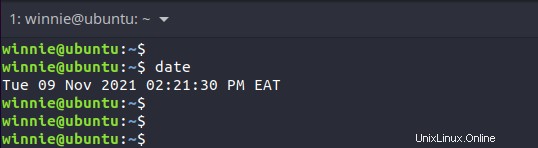
2. Tampilkan waktu dalam format UTC
Waktu UTC adalah kependekan dari Coordinated Universal Time. Ini sebelumnya dikenal sebagai waktu GMT dan merupakan standar waktu utama yang menjadi dasar zona waktu dunia.
Untuk menampilkan waktu UTC, jalankan perintah:
$ date -u
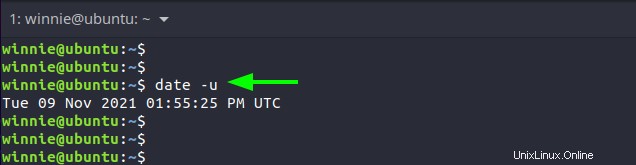
3. Tampilkan tanggal mendatang
Tanggal perintah juga dapat digunakan untuk melakukan beberapa operasi yang cukup keren. Misalnya, Anda dapat menampilkan tanggal dan waktu mendatang menggunakan -d pilihan.
Misalnya, untuk memeriksa tanggal dan waktu besok, jalankan perintah:
$ date -d “tomorrow”
Untuk memeriksa tanggal dan waktu tepat seminggu dari sekarang, jalankan:
$ date -d “next week”
Untuk memeriksa tanggal pada hari berikutnya dalam seminggu, misalnya Senin, jalankan:
$ date -d “next Monday”
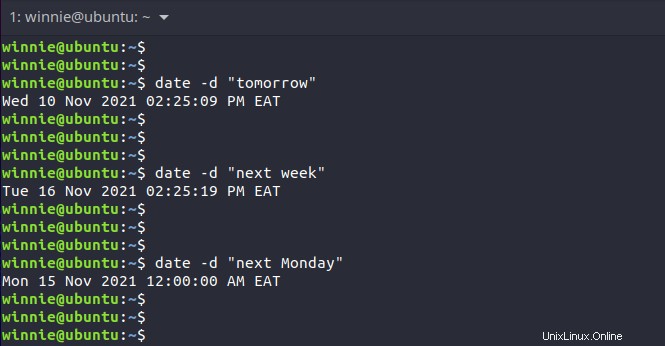
4. Tampilkan tanggal yang lalu
Sebaliknya, Anda dapat menampilkan tanggal dan waktu yang lalu. Misalnya, untuk menampilkan tanggal kemarin jalankan perintah:
$ date -d “yesterday”
Untuk menampilkan tanggal dan waktu Jumat lalu, jalankan:
$ date -d “Last Friday”
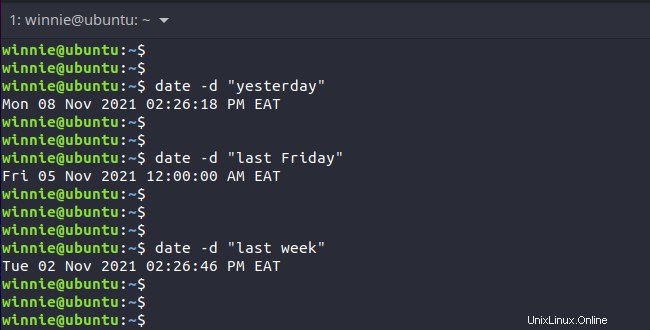
5. Tampilkan format tanggal khusus
Ada banyak pilihan yang tersedia untuk digunakan. Berikut adalah beberapa opsi dan apa yang mereka perjuangkan.
%a – Menampilkan hari dalam seminggu dalam format pendek (misalnya, Sel).
%A – Menampilkan nama lengkap hari dalam seminggu (mis., Selasa)
%b – Menampilkan bulan dalam setahun dalam format pendek (mis., Feb )
%B – Menampilkan nama lengkap bulan (misalnya Februari )
%d – Menampilkan hari dalam sebulan dalam format numerik (misalnya 15 )
%H – Menampilkan waktu dalam format 24 jam ( 00 .. 23 )
%I – Menampilkan waktu dalam format 12 jam ( 01 .. 12 )
%J – Menampilkan hari dalam setahun dalam format numerik ( 001 .. 366 )
%m – Menampilkan bulan dalam setahun dalam format numerik ( 01 .. 12 )
%M – Mencetak menit ( 00 .. 59 )
%S – Mencetak detik ( 00 .. 60 )
%u – Menampilkan hari dalam seminggu dalam format numerik ( 1 .. 7)
%Y – Menampilkan tahun secara Penuh (mis., 2022)
Dengan opsi ini, Anda dapat mencetak format tanggal khusus. Misalnya, untuk menampilkan tanggal bersama dalam format YY-mm-dd, jalankan perintah:
$ date + “%Y-%m-%d”
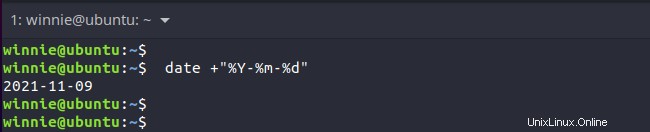
Mari kita lihat contoh lain. Anda dapat mencetak tanggal yang menyertakan kombinasi string dan nilai numerik seperti yang ditunjukkan.
$ date + “%d %b %Y”
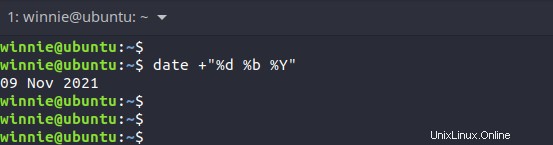
6. Baca tanggal dari nilai string dan cetak dalam format yang dapat dibaca manusia
Terkadang, Anda mungkin ingin membuat tanggal dalam format yang lebih intuitif atau dapat dibaca manusia. -d option juga membaca tanggal dalam nilai string dan mencetaknya dalam format yang lebih mudah dibaca atau sederhana.
$ date -d “2021-11-09 15:30:47”
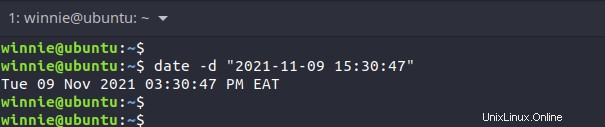
Selain itu, Anda dapat menerapkan aturan pemformatan khusus seperti yang telah kita bahas sebelumnya di sub-topik sebelumnya.
$ date -d ‘5 Dec 2021’ +’%A, %d %B %Y’
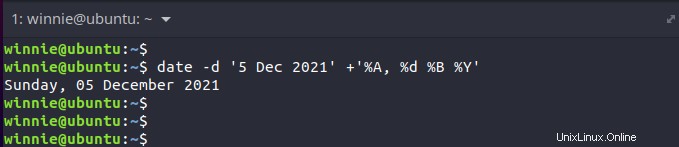
7. Menampilkan tanggal modifikasi terakhir file
Anda dapat mencetak terakhir kali file diedit atau dimodifikasi menggunakan -r bendera. Pada contoh di bawah ini, saya telah menampilkan terakhir kali saya memodifikasi file skrip bash di direktori home saya.
$ date -r check_score.sh
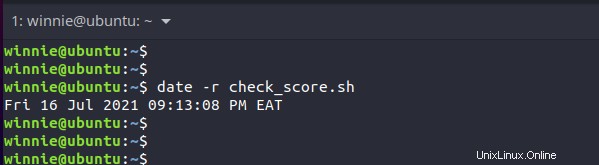
8. Tampilkan tanggal di Zona Waktu lain
Tanggal perintah juga dapat digunakan untuk menampilkan waktu di zona waktu lain menggunakan TZ variabel lingkungan.
Untuk membuat daftar zona waktu yang tersedia, jalankan timedatectl perintah sebagai berikut:
$ timedatectl list-timezones
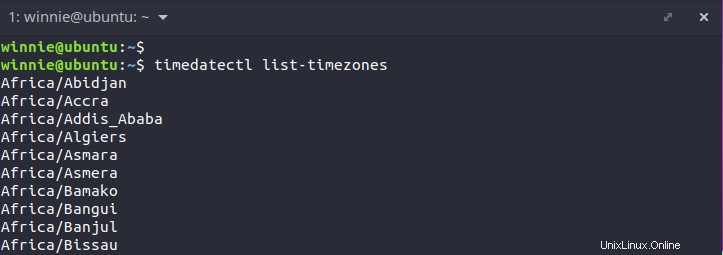
Untuk mencetak waktu di zona waktu lain, misalnya Dubai, jalankan perintah:
$ TZ=’Asia/Dubai’ date
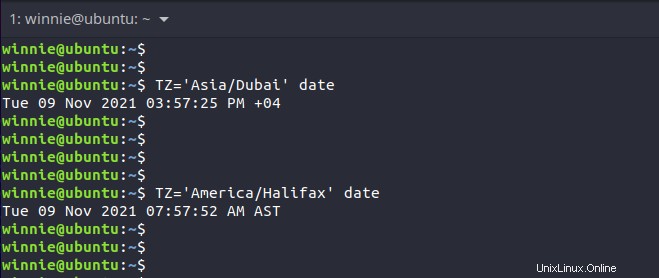
9. Dapatkan bantuan dengan opsi perintah lainnya
Untuk mendapatkan informasi lebih lanjut tentang penggunaan perintah, jalankan perintah seperti yang ditunjukkan.
$ date --help
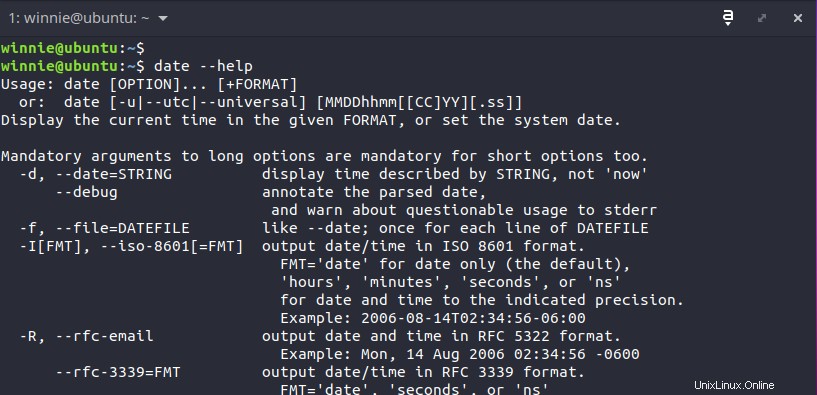
Atau, Anda dapat mengunjungi halaman manual untuk mendapatkan detail selengkapnya tentang perintah tanggal dan opsi perintah.
$ man date
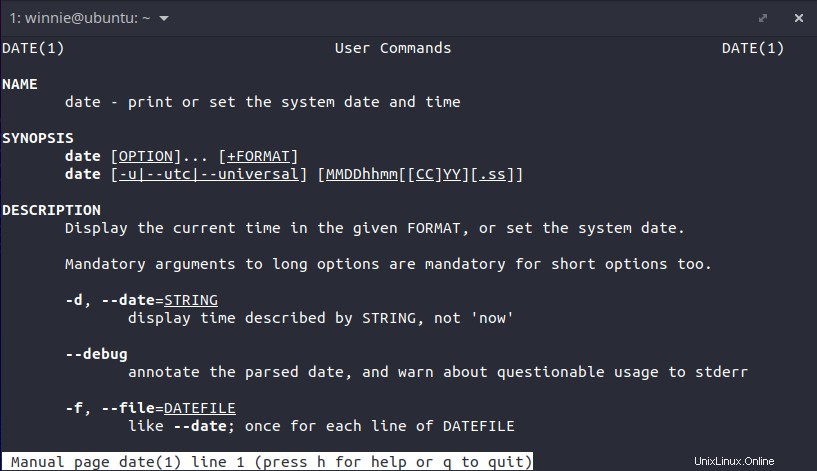
Kesimpulan
Dalam panduan ini, kami telah membahas perintah tanggal dan memamerkan beberapa opsi perintah yang dapat Anda gunakan untuk memaksimalkan perintah. Kami harap panduan ini bermanfaat bagi Anda.